동영상을 편집하는 다양한 프로그램들이 있는데 오늘은 그중에서도 다운로드도 필요 없이 간단히 로그인만 하면 사용할 수 있는 무료 동영상 편집 사이트인 클립 챔프 사용법에 대해 알아보겠습니다.
무료 동용상 편집 프로그램 클립 챔프 사용방법

1. 클립챔프에 로그인 후 새 동영상 만들기를 클릭해 동영상 편집을 시작합니다.
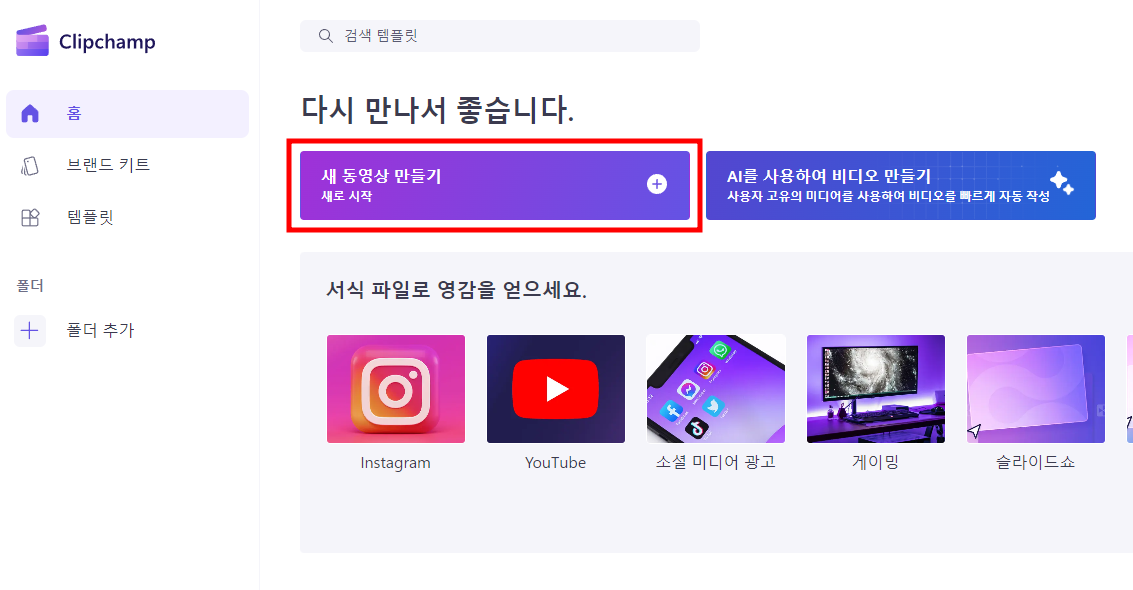
인스타그램이나 유튜브 등 아래의 아이콘들을 클릭해 보면 해당 프로그램에서 사용할 수 있는 다양한 포맷들이 나옵니다. 참고해서 사용해도 좋을 것 같습니다.
2. 클립 챔프의 화면을 하나씩 알아보겠습니다.
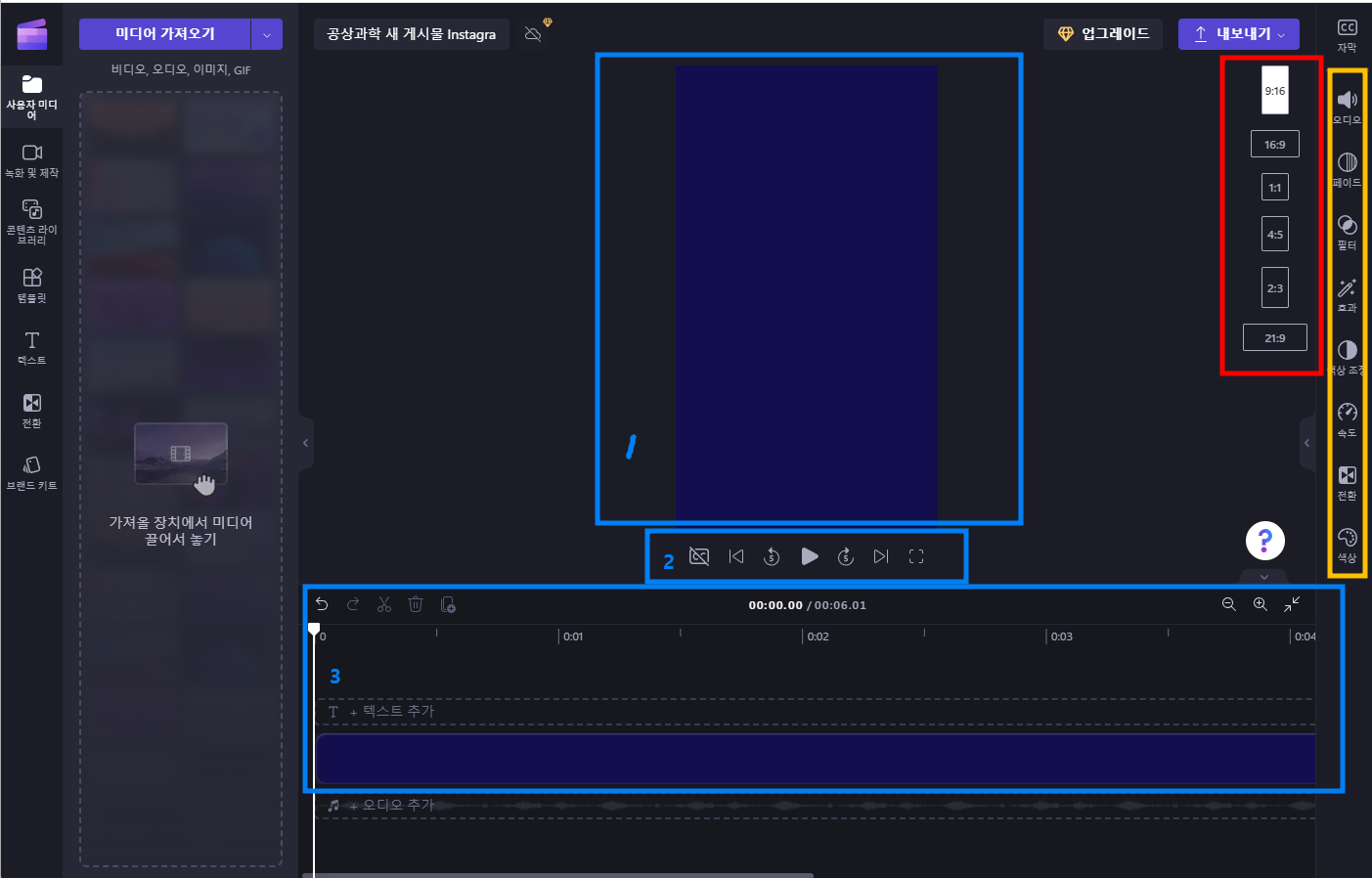
- 파란색 1 : 영상 화면이 보이는 곳입니다. 완성본의 모습도 알 수 있습니다.
- 파란색 2: 동영상을 재생해서 영상을 확인합니다. 영상의 처음으로 가거나 5초 뒤에 가기도 가능합니다.
- 파란색 3 : 영상의 타임라인을 표시 합니다. 사진이나 영상을 늘리거나 줄여서 시간을 조절할 수 있고 음악을 삽입하거나 텍스트를 삽입했을 때 얼마 큼의 시간 동안 보이게 할지 조절하는 곳입니다.
- 빨간색 : 영상이 보여지는 화면의 비율을 나타냅니다. 보통 유튜브 숏츠를 제작할 때 9:16 화면을 많이 사용하게 됩니다. 나중에 보여야 하는 화면의 비율을 생각해서 동영상 편집 전 가장 먼저 선택하는 것이 좋습니다.
- 노란색 : 동영상 제작 시의 간편한 효과들입니다. 워낙 간편하게 되어 있어서 어렵지 않으니 하나씩 해보시면 금방 할 수 있습니다.
- 동영상의 색상과 관련된 아이콘은 필터, 효과, 색상이고 동영상의 속도나 화면 전환에 대한 아이콘은 페이드, 속도, 전환입니다.
클립챔프로 동영상 제작해 보기
1. 미디어 가져오기를 누르거나 편집하는 파일이 들어있는 장치에서 미디어를 끌어옵니다.
2. 썸네일의 플러스 버튼을 누르거나 직접 드래그 해 타임라인에 놓습니다.
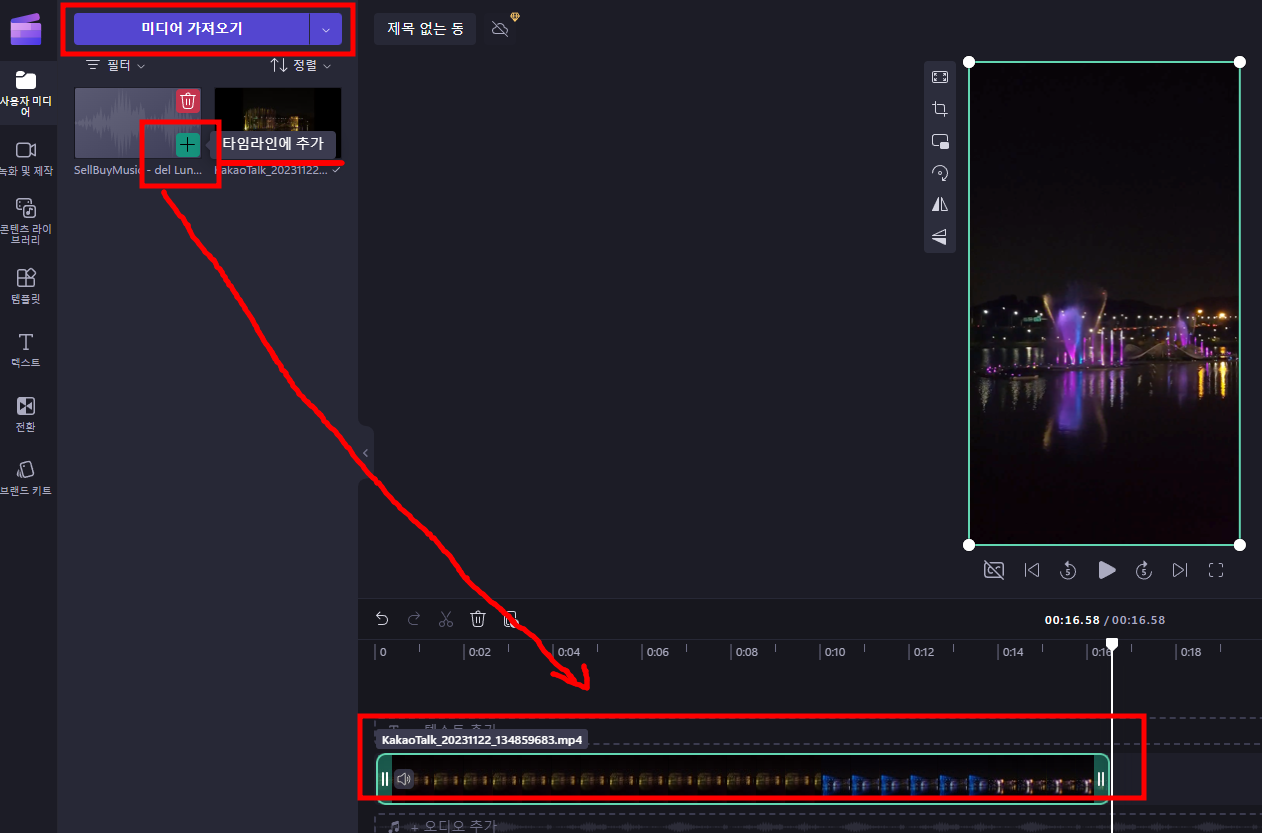
3. 적용하고 싶은 효과를 생각해보고 간단히 동영상 편집을 진행합니다.
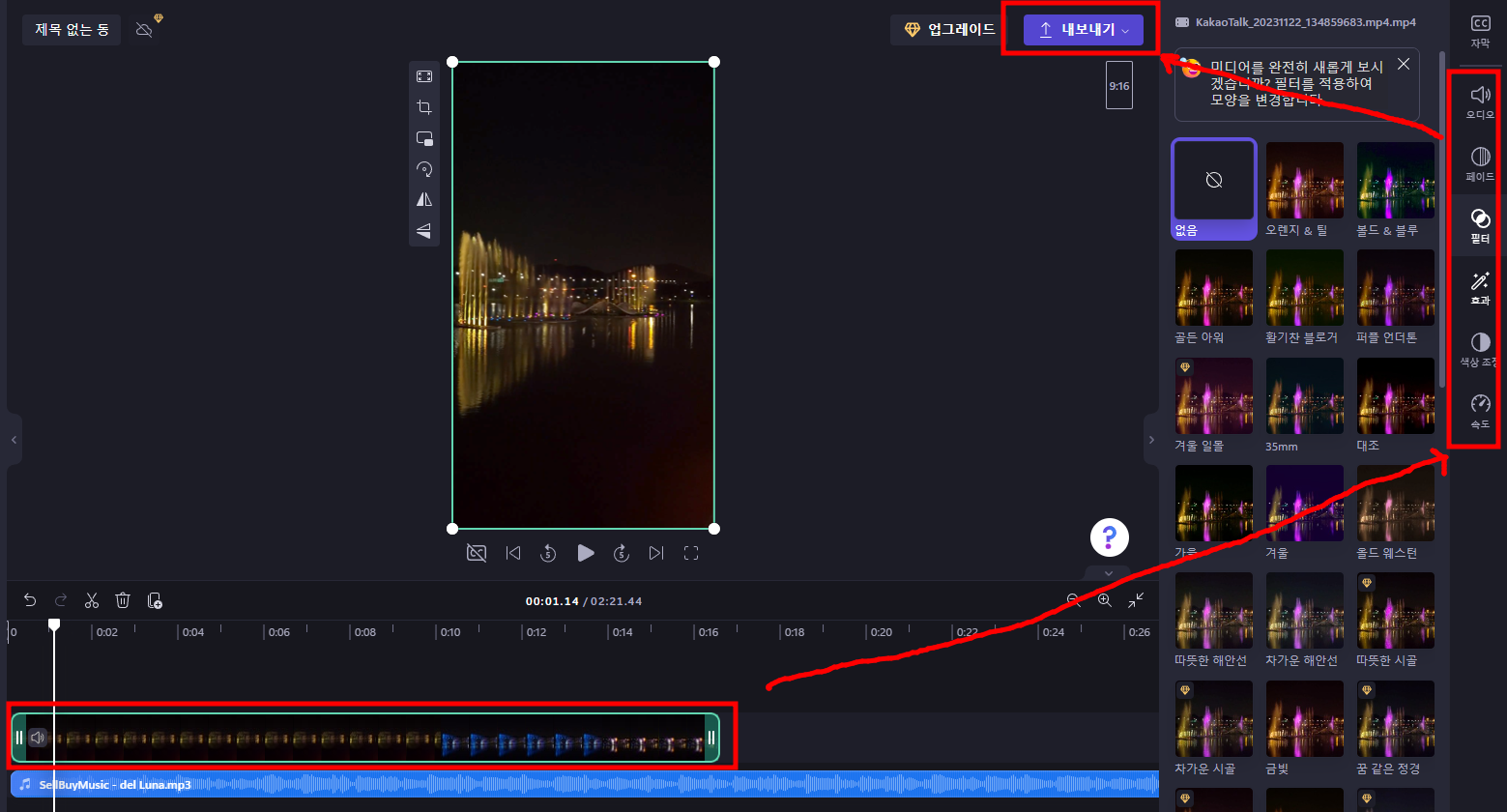
이때, 효과를 적용하기 위해서는 타임라인에 있는 파일을 먼저 선택해야 효과를 적용시킬 수 있습니다.
동영상 편집을 완료 했다면, 내보내기를 눌러 동영상 파일을 추출합니다.
동영상 내보내기 전 품질을 선택해야 하며 보통 720p나 1080p를 선택하면 됩니다. (숫자가 클수록 화질이 좋음)
생각보다 매우 간단히 동영상 편집이 가능합니다. 제작 과정을 영상으로 보실까요?
클립챔프의 장점이자 단점은 기능들이 많지 않고 단순하다는 것입니다. 장점이 처음 접하는 사람들도 쉽게 사용할 수 있을 만큼 UI가 단순하다면, 단점 역시 기능들이 많지 않아 동영상 편집하는데 한계가 있다는 점입니다.
그래도 간단히 유튜브 숏츠를 제작하거나 v 컬러링에 도전할 예정이시라면 먼저 입문용으로 클립챔프를 사용해 보시면 좋겠습니다. 따로 다운로드가 필요 없는 무료 프로그램이면서 워터마크도 표시되지 않아 굉장히 유용하게 이용하실 수 있을 것입니다.
'유용한 사이트' 카테고리의 다른 글
| 2024년 KBO 프로야구 개막 경기 일정 및 예매 일정 (0) | 2024.03.13 |
|---|---|
| 2024 스파이에어 SPYAIR 내한 공연 예매 정보 (0) | 2024.02.14 |
| 사진으로 동영상 만들기-동영상 편집 어플 블로(Vllo) 컴퓨터에서 사용하기 (1) | 2023.11.02 |
| 2023 문화가 있는 날 10주년 페스타-뮤지컬, 연극, 공연 할인 받는 방법 (0) | 2023.10.23 |
| 가격 정보 사이트-참가격, 내 지역의 최저가 매장 찾기 (마트 가격 확인) (1) | 2023.09.18 |




댓글